免費 Microsoft GIF Animator 動畫製作軟體,自己作 動態表情圖!
看到網路上一堆有趣、好玩、可愛的MSN表情圖或一些動畫,是不是也想自己動手作一些簡單的GIF動畫來玩玩呢?下面介紹的這套免費的Microsoft GIF Animator動畫製作軟體,雖然是微軟很久很久以前的免費程式,版本很舊、功能很簡單,不過對於不熟電腦與軟體操作的人或非專業的玩家來說,這個Microsoft GIF Animator也蠻夠用囉!
軟體名稱:Microsoft GIF Animator
軟體版本:1.0.0.101
軟體性質:免費
軟體語言:英文(另加中文化程式)
官方網站:http://www.microsoft.com/
系統支援:Windows 98/2000/XP/2003/Vista
軟體下載:按這裡 (內含中文化程式)
中文化方法:下載回來解壓縮後,先執行「gifsetup.exe」主程式安裝檔,,安裝好之後,再執行「CGIFAnimator.exe」中文化程式,即可完成。
如何製作GIF動畫:
第1步 首先,我們必須先準備幾張相同尺寸的GIF格式圖檔,記得都得要是GIF格式的唷。最好圖檔的尺寸大小都要一樣,這樣畫面才不會變得很怪。至於你要挑哪些圖或照片來做才會好看,就看個人的功力囉!(這裡僅以洋蔥頭的幾個表情圖作範例,請自行創作、發揮唷!) 當然你也可以先在每張圖上畫一些線條,或寫什麼字的讓它看起來有趣些。
注意!如果是要用在MSN上的表情圖,那尺寸得在50×50以下會比較合適。
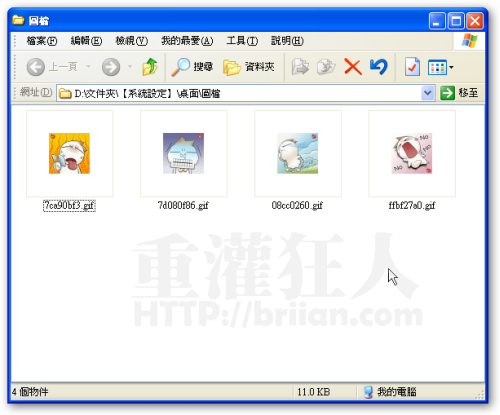
第2步 接著請依序按下桌面左下角的〔開始〕→【所有程式】→「Microsoft GIF Animator」,開啟「Microsoft GIF Animator」軟體主程式,然後按一下工具列上的〔Open〕按鈕,選取GIF動畫的第一張圖。
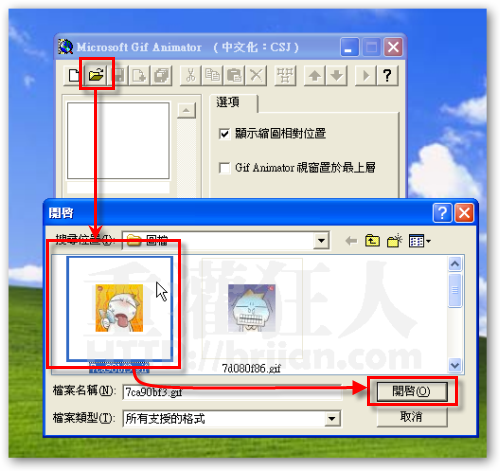
第3步 接著,請按一下工具列上的〔Insert〕按鈕,插入其他畫面的圖檔,請重複操作此步驟,一張、一張的插入。如圖,插入後的圖檔都會被列示在左邊的工作列中,看你要哪些畫面或場景,都可以在這邊作調整。
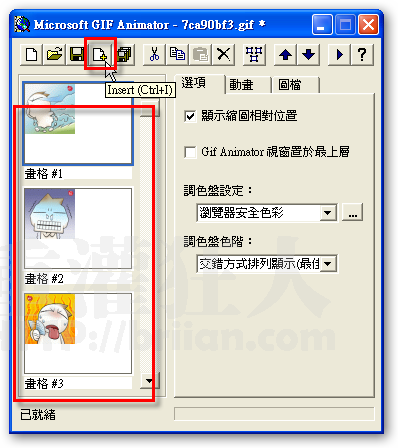
第4步 接著我們可以設定GIF動畫的輪播次數,先切換到〔動畫〕功能頁面中,勾選「重複播放」,你可以在下面設定重播次數,或者直接勾選「持續重複播放」,意思就是讓動畫一直播,不停止。
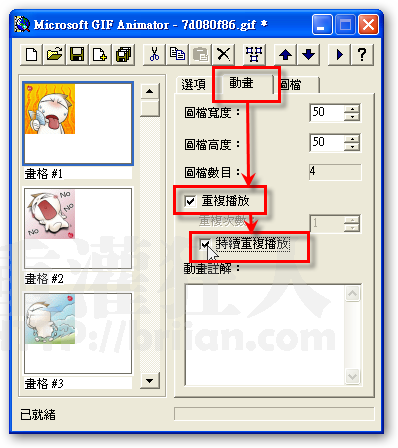
第5步 接著我們可以設定某個畫面的停留時間,先點選你要設定的畫面,然後切換到〔圖檔〕功能頁面,在「顯示時間(1/100 s)」處設定該張圖片要停留的時間。這裡的數字是100分之1秒,數字越大,該畫面停留的時間越長。我們可以依照不同的動作或情節,設定各畫面的不同秒數,以達到我們要的動畫效果。
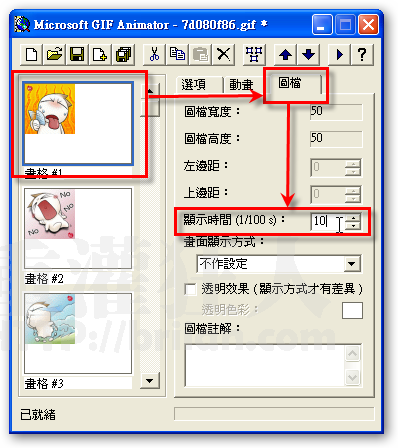
第6步 如果你要一次將全部畫面都設定同一個顯示時間的話,可以先按一下上面工具列上的「Select All」按鈕,將全部圖檔選取後,再去設定「顯示時間(1/100 s)」,這樣就可以一次讓全部圖檔都套用同一個畫面顯示時間。
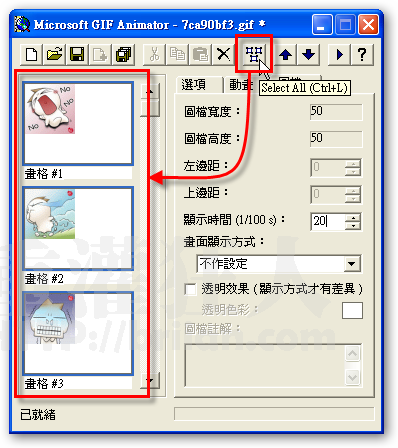
第7步 等全部細節都調整好之後,再按一下工具列上的〔Save As〕按鈕,將整個動畫儲存為GIF格式。
[gads]
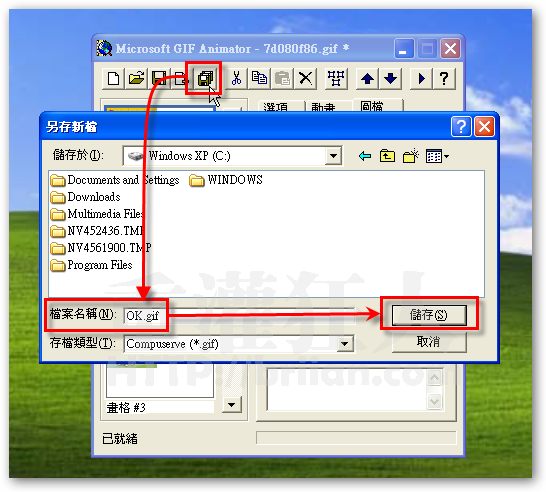
第8步 如下圖,做好的動作就像這樣囉。不過我這個是暫時借用洋蔥頭網站的圖來示範而已,大家請可以好好自行發揮唷。
,
分享一個MSN頭像動畫及閃字製作平台:
MUUP.hk 靚相動畫器
http://hk.muup.com/
怎麼下載GIF
非常感謝您的分享!!
感謝分享!!
你好
常常來看你的網站
受益良多
但此頁中的連結 是不是壞掉了呢?
麻煩你了
謝謝你
下載連結已更新:http://123.briian.com/forum.php?mod=viewthread&tid=34
好怪唷! 不能安裝耶!有錯誤訊息:
“BOOTSTRP導致存取違規,在IMTCUI.DLL,0x3c….。”
我按略過後就結束了也無法安裝~@@
(我的NB是windows xp)
還是不能用ㄝ 誰可以教教我ㄚ><"
如何將影片轉成gif檔
公司的掃毒發現有毒….(台鐵)
下載點應該要改成這裡
http://sr732.hchs.hc.edu.tw/download/postdetail.asp?TitleID=91
無效免費!!
不來恩大大
問現在還有哪裡抓的到這個軟體?
因為上面附的載點已經不能用囉~
請問作完後要怎麼用到msn上
tks
我開啟”gifsetup.exe”,接著按”Yes” ,然後就出現”程式錯誤”的的視窗
重新下載了好幾次都卡在這裡,
該怎麼辦呢??
你好~想請問
如果是要把一小段影片轉成gif檔呢?
有什麼推薦的軟體嗎??
我有再用Easy GIF Animator
但這似乎只能轉單純的照片檔
能教教我嗎????
感謝你了
下載不了